富士施乐打印机如何连接wifi 富士施乐打印机连接无线网络的方法
更新时间:2022-12-07 20:06:47作者:huige
市面上有很多打印机都是可以连接wifi无线网络来打印的,但是不同型号的连接方式可能不大一样,比如有很多用户在购买富士施乐打印机之后,不知道如何连接WiFi,针对这个问题,本文给大家讲述一下富士施乐打印机连接无线网络的方法吧。
方法如下:
1、首先按下打印机的菜单按钮,如图所示。

2、接着通过方向键找到“管理员菜单”进入。

3、然后打开其中的“网络”设置。

4、再找到并进入“无线设定”

5、随后找到想要连接的wifi网络。

6、最后输入密码即可连接,连接完成后右上角会显示wifi图标。
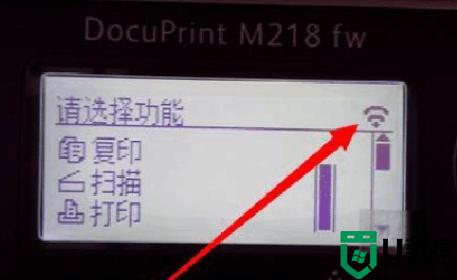
关于富士施乐打印机如何连接wifi就给大家介绍到这里了,大家可以学习上面的方法步骤来进行连接,希望帮助到大家。
富士施乐打印机如何连接wifi 富士施乐打印机连接无线网络的方法相关教程
- 富士施乐打印机如何连接电脑 富士施乐打印机连接电脑步骤
- 富士施乐打印机连手机的方法 富士施乐打印机怎么连手机
- 富士施乐打印机不进纸怎么办 富士施乐打印机纸送不进去如何解决
- 富士施乐打印机卡纸了怎么拿出来 富士施乐打印机卡纸了如何处理
- 富士施乐打印机驱动如何安装 富士施乐打印机驱动下载安装步骤
- 富士施乐打印机清零方法 富士施乐打印机清零怎么清
- 富士施乐打印机怎么换墨粉 富士施乐打印机加粉图解
- 富士施乐打印机驱动安装教程
- 惠普打印机怎么连接家里wifi 惠普打印机如何连接网络wifi
- 惠普打印机怎么连接无线网 惠普打印机连接wifi教程
- 5.6.3737 官方版
- 5.6.3737 官方版
- Win7安装声卡驱动还是没有声音怎么办 Win7声卡驱动怎么卸载重装
- Win7如何取消非活动时以透明状态显示语言栏 Win7取消透明状态方法
- Windows11怎么下载安装PowerToys Windows11安装PowerToys方法教程
- 如何用腾讯电脑管家进行指定位置杀毒图解

